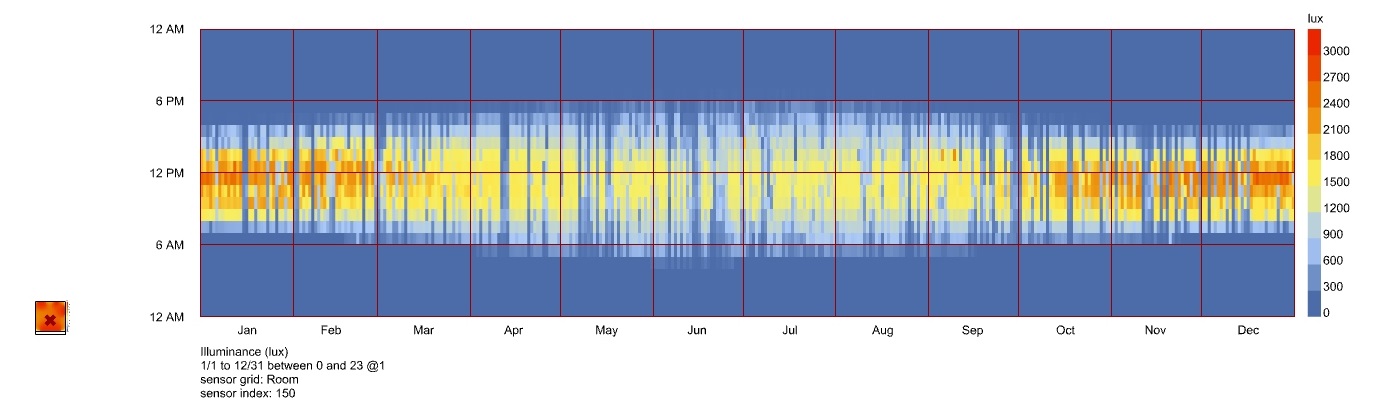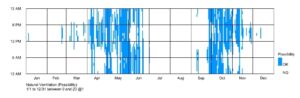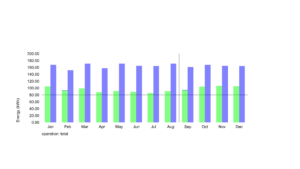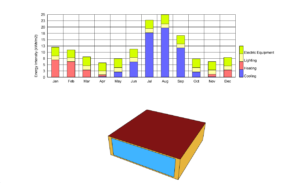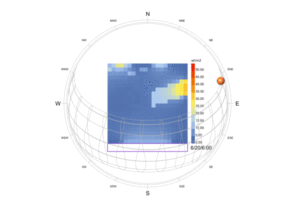この記事では、Ladybug Toolsを活用した年間光環境解析のTipsについて紹介します。
Ladybug ToolsのGrasshopperサンプルファイルであるannual_daylight.ghを参考にしました。
使用ツール:Rhino7/Grasshopper/Ladybug Tools1.5.0
Grasshopperスクリプト
今回の記事ではこちらのスクリプトを作成しました。モデル設定→年間光環境解析の実行→結果の表示という手順で進めています。
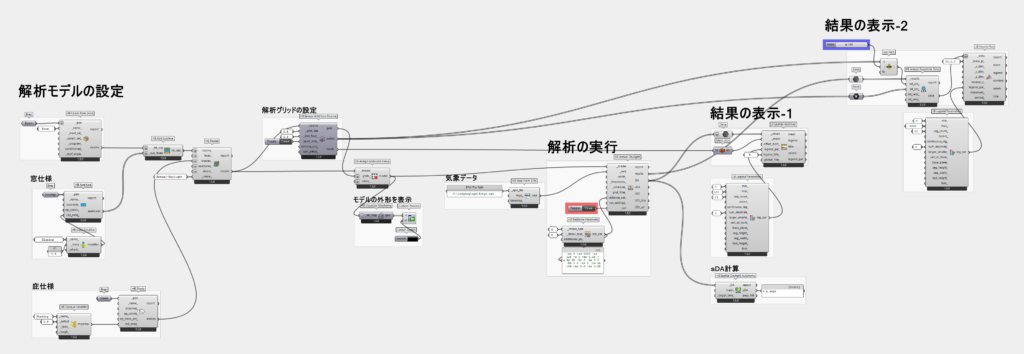
解析モデル・モデル設定
解析には以下のイメージのモデルを使用しました。別の記事と同じモデル、設定をしていますので、詳細はこちらを確認してください。
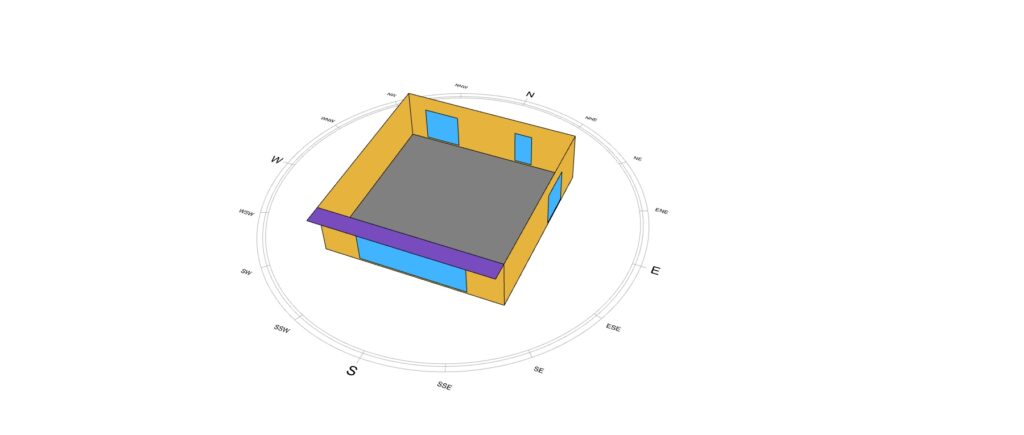
年間光環境解析の設定
年間光環境の解析にはHB Annual Daylightコンポーネントを使用します。こちらのコンポーネントにつながっているToggleをTrueにすることで解析が実行されます。
HB Radiance Parameterコンポーネントで光環境の計算エンジンであるRadianceの解析設定を行います。今回は年間解析なので_recipe_typeインプットに2を入力します。
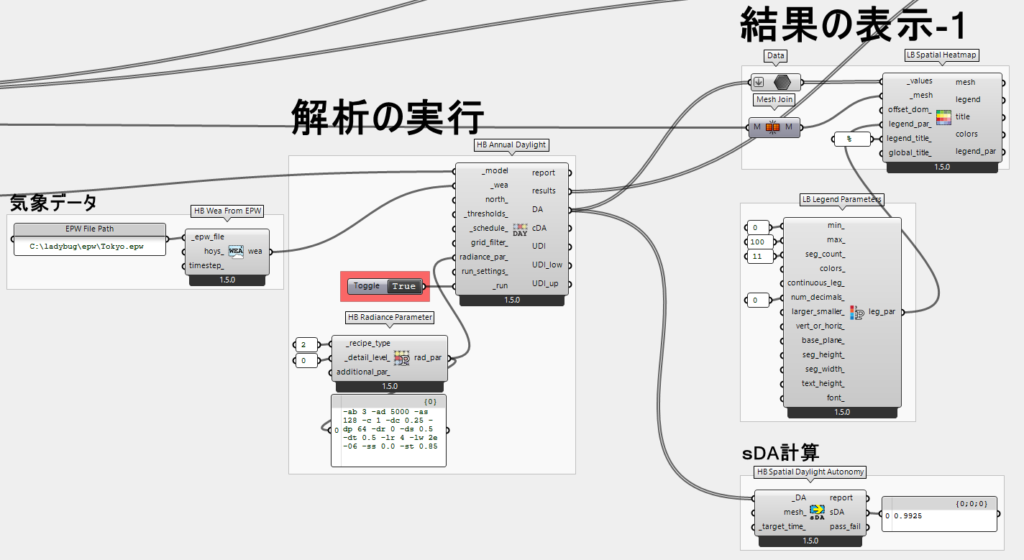
解析実行後、HB Spatial Daylight AutonomyコンポーネントでsDAの計算結果を出力できます。今回のモデルは窓開口が十分にあるため、sDAの結果は99%であり、ほとんどの時刻で300lux以上の照度を保っていることがわかります。
なお、sDAについては以下の記事でまとめているので、あわせて確認してみてください。
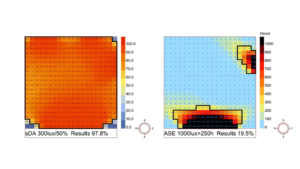
以下がGrasshopperスクリプトの結果の表示-1部分による年間の昼光率の結果を出力したものです。
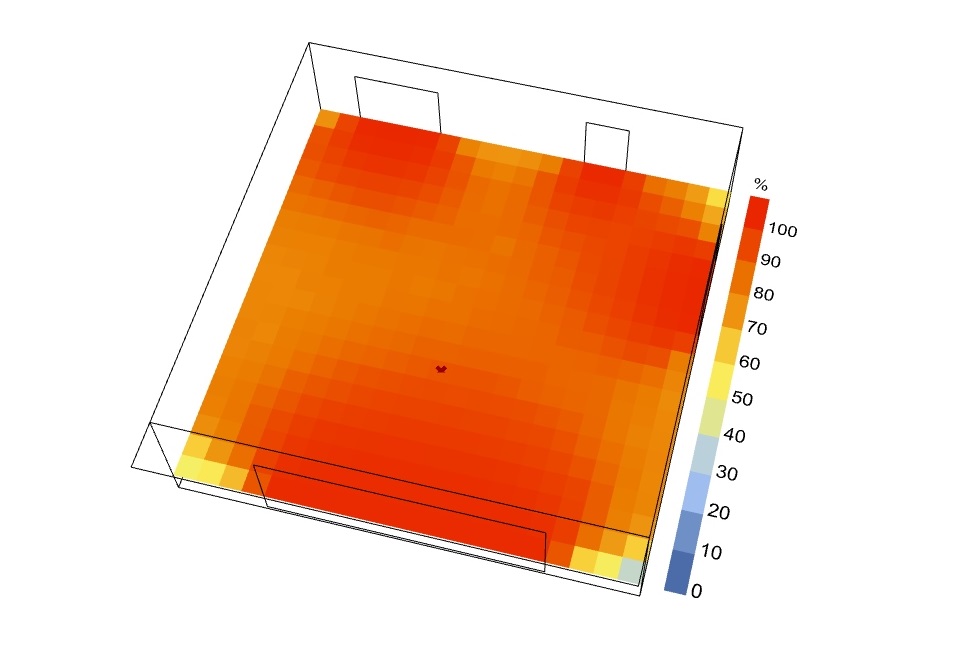
Tips-1
ここからが年間光環境解析のTipsの紹介です。
年間光環境解析のアウトプットをもとに、特定の解析点での年間の結果を可視化することができます。List itemコンポーネントで解析点を変更することで、別の解析点(今回は150を入力しています)の結果に変えることができます。
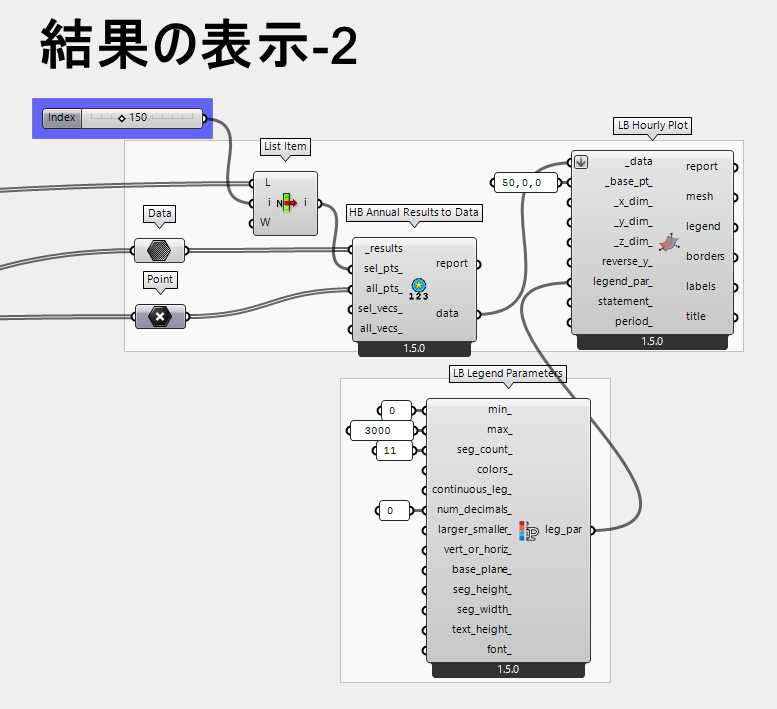
以下がLB Hourly Plotコンポーネントによる、選択した解析点での年間(8760時間)照度のヒートマップです。年間光環境解析の結果をブレイクダウンするのに活用できます。
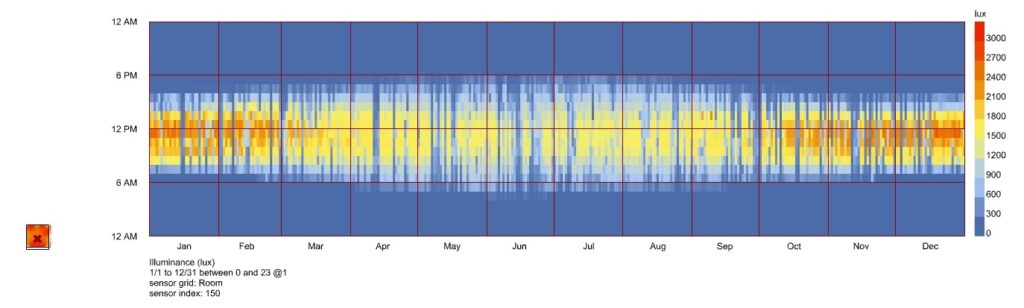
Tips-2
続いてのTipsは年間光環境解析をもとにした特定日時の結果表示です。
年間光環境解析を実行後、HB Annual Average Valuesコンポーネントで特定の日時の解析結果を表示することができます。_resultsインプットにHB Annual Daylightコンポーネントのresultsアウトプット、_hoysインプットにLB Calculate HOYコンポーネントのhoy アウトプットを接続して使用します。
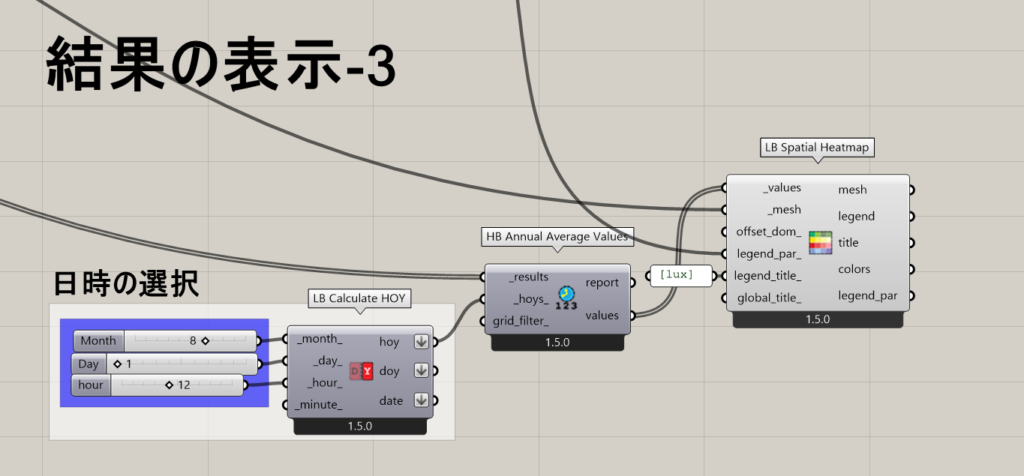
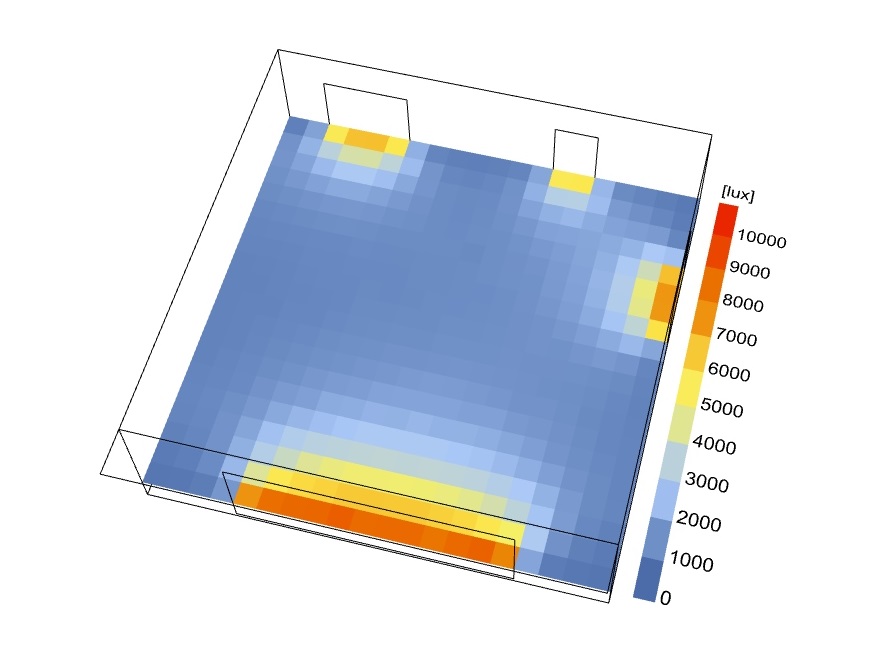
なお、今回は簡易モデルなので、年間光環境解析も短時間で終了しましたが、大規模なモデルではかなりの時間を要する可能性があります。その場合は特定時刻の光環境解析を行うのが合理的です。特定時刻の光環境の解析については、以下にまとめていますので、あわせて確認してみてください。
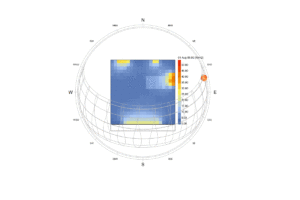
おわりに
Ladybug Toolsによる年間光環境解析を活用したTipsの紹介でした。Ladybug Toolsは定期的にアップデートされており、便利なコンポーネントが増えているので、また何かあれば追記したいと思います。